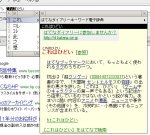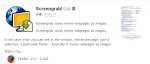スクリプト言語開発のための統合環境
(hiromasa.zone :o))
PHP や JavaScript など、Web 系のスクリプト言語の開発環境の紹介です。 といっても、いつもの Eclipse ですが、時の流れとともに使うものが増えたりしたのでスクリーンショット交えて書いてみます。 前に書いていた記事も、ダウンロードリンクが古くなってしまったりしているので、最新化もかねています。 :-)
Eclipse は基本的に Java の開発環境ですが、さまざまなプラグインが開発されておりスクリプト系言語でも十二分に実力を発揮してくれます。
統合環境で開発を行うとなにが良いかというと、
1. 構文エラー系が事前に申告される。 コロンのうちそこないとか、ダブルコートのおかしな部分などが動作前に分かる。また、使われていない変数なども警告してくれる。
2. コードの操作で通常のテキストエディタでは不可能なジャンプができる。 関数の呼び先や定義などにキーひとつで飛べる。
3. コード管理にかんすることが統合環境で完結できる。 grep による全文検索や CVS、Subvertion などのバージョン管理システムなどが統合されている。
4. PHP や JavaScript、CSS、HTML また DB 操作などおおよそ考えられる編集が同一環境で可能。
5. デバッガーが使える。特に、1番目のシンタックスチェックは大幅に作業効率をあげてくれます。
こういう総合環境はあこがれるのだけれど、普段は小さなシステムをいじっていることが多いのでテキストエディタでガリガリコードを書く方が手軽なのよね・・・。
後のデバックを考えるとこういったものを使った方が効率が良いのわかるのだけど、つい・・ねw